Contenido de la página
Conexión desde el trabajo al ordenador en casa
Ayuda | Cómo conectarse por HTTP túnel | Conexión desde el trabajo al ordenador en casa
Necesita Ud. por ej. conectarse a su ordenador en casa, acaso desde el trabajo.
En el trabajo Ud. tiene el acceso solamente a las páginas Internet y su ordenador en casa tiene
la IP dirección pública o su router con la IP dirección pública de la red local
proporciona desde el TCP port 80, 8080 o 443 direccionar la comunicación a un ordenador en su
red local mediante el servicio NAT (Network Address Translation, Port Forwarding, Virtual Server)
En tal caso está esta ayuda destinada precisamente a Ud.; en otros
casos Ud. puede utilizar también el servicio Redireccionamiento ( cómo conectarse por el servidor (Router)
 ).
).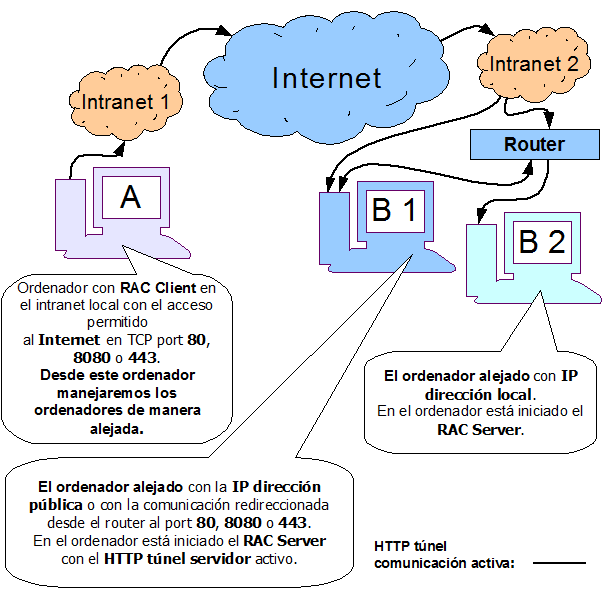
Configuración en el ordenador alejado (por ej. en el ordenador en casa).
Configuración en el ordenador (por ej. en el ordenador en el trabajo), desde el cual Ud. manejará el ordenador de manera alejada.
Configuración en el ordenador alejado (por ej. en el ordenador en casa).
- al ordenador hay que instalar el RAC Server (
cómo instalar
 ), como un servicio al sistema
), como un servicio al sistema
- agregue la cuenta para el acceso al servicio en RAC Server (
cómo agregar la cuenta
 )
)
- haga un clic en el menú Configuración al comando Configuración de HTTP túnel
en el cuadro de diálogo:
- marque el campo Utilizar HTTP túnel y en la tarjeta HTTP túnel servidor:
- marque el campo Utilizar HTTP túnel servidor (configuración predeterminada)
- a la partida TCP port indique port 80, 8080 o 443 (inicial 80), el port no puede ser utilizado por otro programa
- marque el campo Iniciar automáticamente el servidor (configuración predeterminada)
- para aumentar la seguridad recomendamos permitir la conexión solamente al port 8600 (TCP port de RAC Server), si es que Ud. quiere configurar esto, marque el campo Permitir o prohibir la conexión solamente a algunos ports
- haga clic al botón Agregar y en el cuadro de diálogo:
- a la partida Número del port indique 8600, o seleccione desde el listado
- seleccione en el campo Protocolo la partida TCP (configuración predeterminada)
- seleccione en el campo Conexión la partida Permitir (configuración predeterminada)
- haga clic al botón OK
- marque el campo Utilizar HTTP túnel y en la tarjeta HTTP túnel servidor:
- al final haga clic al botón OK
- En el cuadro principal debería visualizarse por ej. la información:
2006-04-14 09:59:18 Arranque de HTTP server...
2006-04-14 09:59:18 Audición en el port 8080.
2006-04-14 09:59:18 HTTP server está inicializado.
Así está terminada la configuración en esta parte.
En caso de que Ud. tiene en su red local otros ordenadores, para el acceso a los mismos es suficiente un ordenador con el activo HTTP túnel.
A los demás ordenadores instale RAC Server y cree la cuenta para el acceso a los servicios.
Configuración en el ordenador (por ej. en el ordenador en el trabajo), desde el cual Ud. manejará el ordenador de manera alejada.
- al ordenador hay que instalar el RAC Client (
cómo instalar
 )
)
- en primer lugar crearemos el perfil para la conexión por HTTP túnel
- haga clic en el menú Configuración al comando Perfiles para la conexión por HTTP túnel
en el cuadro de diálogo:
- haga un clic al botón Agregar y en el cuadro de diálogo:
- a la partida Nombre indique el nombre del perfil, por ej. home
- para la configuración del perfil inicial marque el campo Inicial, Ud. no deberá indicar el perfil en cada una de las comunicaciones, solamente marque el campo Utilizar la conexión por HTTP túnel
- visite la tarjeta Dirección HTTP túnel del servidor, proxy configuración...
- a la partida URL dirección del servidor, en el cual funciona el HTTP túnel
indique IP dirección o DNS del servidor, en el cual está activo el HTTP túnel server.
En caso de que Ud. tiene router y en el router Ud. ha realizado el redireccionamiento de la comunicación de TCP port 80, 8080 o 443, indique la dirección pública de red de su router. - si es que Ud. procede al Internet por el proxy servidor, marque el campo Conexión por HTTP proxy servidor e indique los datos iguales para la conexión por proxy servidor como en su explorador de Internet
- en la tarjeta Transmisión de datos, memoria intermedia nada hay que cambiar. La configuración en la tarjeta Comunicación por HTTP túnel canal en este caso no se utiliza.
- haga un clic al botón OK o Terminar
- mediante el clic al botón OK termine la configuración del perfil para la conexión por HTTP túnel
- haga un clic al botón Agregar y en el cuadro de diálogo:
- en el listado Comunicación marque la comunicación, la cual será conectada por HTTP túnel,
o cree una nueva comunicación (
cómo crear la comunicación
 )
)
- haga un clic en el menú Comunicación al comando Características de la comunicación
o pulse la tecla Enter en el cuadro de diálogo:
- en el grupo Configuración haga un clic al botón Conexión por HTTP túnel
- en el cuadro de diálogo:
- marque el campo Utilizar la conexión por HTTP túnel
- si es que Ud. no tiene configurado el perfil predeterminado y el nombre en la partida Nombre del perfil está vacío,
haga clic al botón
 y en el cuadro de diálogo marque el perfil, el cual quiere utilizar, y
haga un clic al botón OK
y en el cuadro de diálogo marque el perfil, el cual quiere utilizar, y
haga un clic al botón OK - realizando el clic al botón OK termine ligar la comunicación con el perfil para la conexión por HTTP túnel
- A la partida Dirección de red indique la IP dirección, DNS o nombre (alias desde la tabla hosts) del ordenador alejado. Si Ud. se conectará al ordenador, en el cual está activo el HTTP túnel servidor, puede indicar la dirección de red localhost, en otros casos indique la dirección de red local en la red alejada.
- al final haga clic al botón OK o Comunicar
Así es que la configuración está terminada y Ud. puede conectarse, si tiene configurado el ordenador alejado.


